Ανακτήστε τα δεδομένα σας από το iPhone στον υπολογιστή εύκολα.
Πώς να επαναφέρετε το εικονίδιο τηλεφώνου στο iPhone με 4 εξαιρετικούς τρόπους [2023]
 αναρτήθηκε από Λίζα Οου / 14 Ιουλίου 2022 09:00
αναρτήθηκε από Λίζα Οου / 14 Ιουλίου 2022 09:00 Το iPhone μαζί με τα τηλέφωνα Android αποτελούν μεγάλο μέρος της αγοράς. Και η εφαρμογή τηλεφώνου είναι ένα από τα πιο εκτεταμένα προγράμματα smartphone στον κόσμο. Το iPhone έχει δημιουργήσει σημαντικούς πόντους για την Apple. Υπάρχουν ορισμένοι λόγοι για τους οποίους ένα εικονίδιο μπορεί να εξαφανιστεί από το τηλέφωνό σας. Τώρα, καθώς πρόκειται για εφαρμογή συστήματος, δεν μπορείτε να διαγράψετε το εικονίδιο του τηλεφώνου από το iPhone σας. Μπορεί το εικονίδιο του τηλεφώνου να είναι κρυμμένο μέσα σε κάποιους άλλους φακέλους, γι' αυτό δεν μπορείτε να το δείτε στην αρχική οθόνη του iPhone. Πρέπει να διασφαλίσουμε ότι το εικονίδιο του τηλεφώνου ή η εφαρμογή βρίσκεται στο iPhone σας. Είναι ένα περίεργο θέμα, και επίσης μπορεί να είναι κάπως ανησυχητικό. Παρά τον λόγο που διαγράψατε κατά λάθος το εικονίδιο του τηλεφώνου στο iPhone σας, έχουμε τρόπους να βρείτε κρυφές εφαρμογές ή εικονίδια στο iPhone σας και να επαναφέρετε αυτά τα εικονίδια στην Αρχική οθόνη σας.

Λίστα οδηγών
Μέρος 1. Γιατί το iPhone έχασε την εφαρμογή ή τα εικονίδια
Ορισμένοι χρήστες iPhone παραπονέθηκαν ότι έκαναν ακούραστη κύλιση στις Αρχικές οθόνες τους και δεν βρήκαν τα εικονίδια τους, ειδικά όταν τα διαγράψατε κατά λάθος ή τα αποκρύψατε. Επιπλέον, μπορεί να υπάρχουν πολλοί λόγοι πίσω από την εξαφάνιση ενός εικονιδίου και εδώ έχουμε ετοιμάσει μια λίστα με μερικές λύσεις που θα σας βοηθήσουν να επαναφέρετε το εικονίδιο του διαγραμμένου τηλεφώνου στο iPhone σας. Αυτό το θέμα θα σας δείξει πώς να ανακτήσετε τα εικονίδια στην Αρχική οθόνη του iPhone σας όταν τα αποκρύψετε κατά λάθος.
Το FoneLab σάς δίνει τη δυνατότητα να ρυθμίσετε το iPhone / iPad / iPod από τη λειτουργία DFU, τη λειτουργία ανάκτησης, το λογότυπο της Apple, τη λειτουργία ακουστικών κλπ. Στην κανονική κατάσταση χωρίς απώλεια δεδομένων.
- Επίλυση των προβλημάτων του συστήματος iOS.
- Εξαγάγετε δεδομένα από απενεργοποιημένες συσκευές iOS χωρίς απώλεια δεδομένων.
- Είναι ασφαλές και εύκολο στη χρήση.
Μέρος 2. Αποτελεσματικοί τρόποι για να ανακτήσετε το χαμένο εικονίδιο τηλεφώνου στο iPhone
Λύση 1. Επαναφέρετε τη διάταξη της αρχικής οθόνης
Μπορείτε να ανακτήσετε την προεπιλεγμένη διάταξη της αρχικής οθόνης. Κάνοντας αυτό το βήμα δεν θα διαγραφούν τα δεδομένα σας. Ωστόσο, οι φάκελοι των εφαρμογών σας που περιέχουν την εφαρμογή τηλεφώνου θα διαγραφούν και αυτό θα επαναφέρει όλες τις εφαρμογές στην αρχική τους θέση. Επιπλέον, όλες οι εφαρμογές που εγκαταστήσατε θα τοποθετηθούν με αλφαβητική σειρά.
Μπορεί να θέλετε να τραβήξετε ένα στιγμιότυπο οθόνης Αρχικής οθόνης πριν συνεχίσετε, ώστε να μην ξεχνάτε τη διάταξη των εφαρμογών και των φακέλων σας. Εάν θέλετε να συνεχίσετε, ακολουθήστε αυτά τα βήματα στο iPhone σας:
Πηγαίνετε στο ρυθμίσεις > General > Επαναφορά iPhone > Επαναφορά > Επαναφορά της διάταξης οθόνης αρχικής σελίδας. Στη συνέχεια, ακολουθήστε τις οδηγίες.
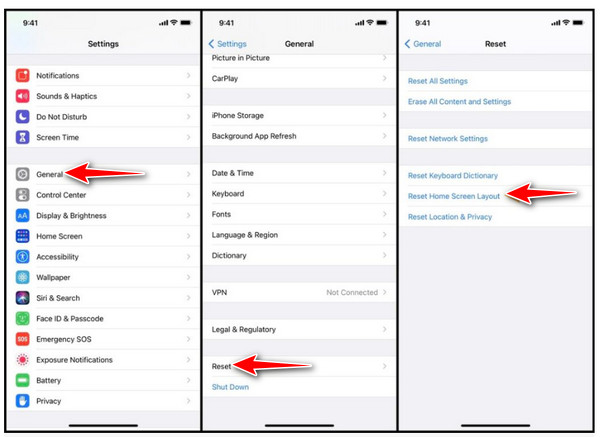
Λύση 2. Επαναφέρετε τις ρυθμίσεις χρόνου οθόνης
Ο χρόνος οθόνης για iPhone είναι ο χρόνος που αφιερώνετε χρησιμοποιώντας μια συσκευή με οθόνη, όπως το smartphone Android, συσκευές iOS, διαφήμιση υπολογιστή κ.λπ. Επιπλέον, ο χρόνος οθόνης του iPhone σάς ενημερώνει πόσο χρόνο ξοδεύετε και τα παιδιά σας σε εφαρμογές τηλεφώνου ιστοσελίδες, πλατφόρμες μέσων κοινωνικής δικτύωσης και πολλά άλλα, Μπορείτε επίσης να ορίσετε χρονικά όρια εφαρμογής. Επιπλέον, μπορείτε να το ρυθμίσετε ώστε να διαχειρίζεται τη συσκευή του παιδιού σας ή απλά να χρησιμοποιήσετε το τηλέφωνο του παιδιού για να ενεργοποιήσετε τα όρια οθόνης και μπορείτε να ελέγξετε τη χρήση της συσκευής του παιδιού σας μαζί. Αυτό θα σας ενημερώσει πώς χρησιμοποιείτε τις συσκευές σας και θα ορίσετε τα όρια. Και ξέρετε πώς να χρησιμοποιείτε τους γονικούς ελέγχους για τη διαχείριση των συσκευών σας.
Βήματα Τρόπος ενεργοποίησης του χρόνου οθόνης
Βήμα 1Πηγαίνετε στο δικό σας ρυθμίσεις, Πατήστε Χρόνος οθόνης.
Βήμα 2Ενεργοποιήστε την Χρόνος οθόνης.
Βήμα 3Πατήστε ΣΥΝΕΧΕΙΑ κουμπί.
Βήμα 4Πατήστε Επιλέξτε Αυτή είναι η συσκευή μου ή Η συσκευή του παιδιού μου.
Λύση 3. Επανεκκινήστε το iPhone
Υπάρχουν δύο τύποι για τον τρόπο επαναφοράς του iPhone σας. Αυτά είναι Soft Reset και Force Restart. Μια μαλακή επαναφορά δεν θα χάσει δεδομένα του iPhone σας. Η επαναφορά εργοστασιακών ρυθμίσεων είναι εντελώς διαφορετική. Επαναφέρει το iPhone σας στην αρχική του κατάσταση όταν βγήκε για πρώτη φορά από το κουτί και πρέπει να σκουπίσετε όλα τα δεδομένα σας από αυτό. Η επανεκκίνηση του iPhone σας χρησιμοποιώντας τη μαλακή επαναφορά δεν θα έχει ως αποτέλεσμα την απώλεια δεδομένων. Πρέπει να δημιουργήσετε αντίγραφα ασφαλείας των αρχείων σας στον λογαριασμό σας iCloud.
1. Soft Reset το iPhone σας
Ο εξαιρετικός τρόπος για μαλακή επαναφορά του iPhone σας είναι να το απενεργοποιήσετε. Αυτή η μέθοδος δεν θα χάσει κανένα αρχείο δεδομένων στο τηλέφωνό σας. Μπορείτε να εξετάσετε την ομαλή επαναφορά όταν αντιμετωπίζετε αργή λειτουργία, εάν η εφαρμογή δεν εκκινήσει.
Πώς να κάνετε μια μαλακή επαναφορά στο iPhone X,11,12 και 13 series
Βήμα 1Το πρώτο πράγμα που πρέπει να κάνετε πρέπει να πατήσετε το κουμπί ενεργοποίησης/απενεργοποίησης και το κουμπί μείωσης έντασης. Στο iPhone X και στα μεταγενέστερα μοντέλα. Θα βρείτε το κουμπί ενεργοποίησης/απενεργοποίησης στη δεξιά πλευρά του τηλεφώνου.
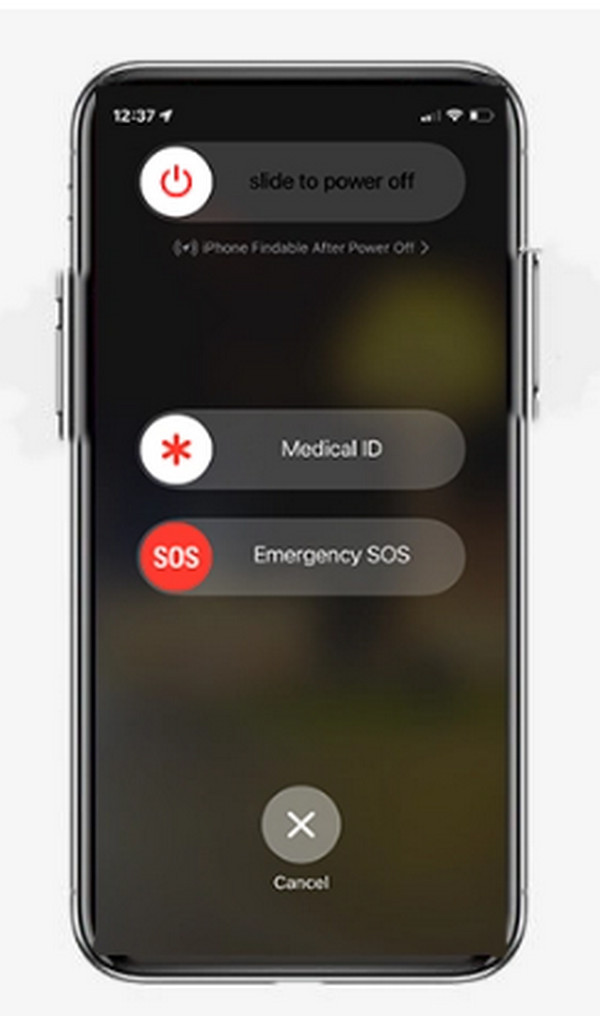
Βήμα 2Σύρετε για απενεργοποίηση που εμφανίζονται και, στη συνέχεια, σύρετε προς τα δεξιά.
Βήμα 3Μόλις η οθόνη του iPhone σας γίνει μαύρη, πατήστε και κρατήστε πατημένο το κουμπί ενεργοποίησης/απενεργοποίησης ξανά μέχρι να εμφανιστεί το λογότυπο της Apple.
Ας υποθέσουμε ότι χρησιμοποιείτε ένα iPhone 6/ SE ή ένα iPhone 8 νωρίτερα:
Μπορείτε να τερματίσετε τη λειτουργία της συσκευής σας κρατώντας απλά το κουμπί on/off μέχρι να εμφανιστεί το ρυθμιστικό. iOS 11, μεταβείτε στις Ρυθμίσεις. Πατήστε το κουμπί Γενικά, όπου θα βρείτε το κουμπί Τερματισμός λειτουργίας.
Το FoneLab σάς δίνει τη δυνατότητα να ρυθμίσετε το iPhone / iPad / iPod από τη λειτουργία DFU, τη λειτουργία ανάκτησης, το λογότυπο της Apple, τη λειτουργία ακουστικών κλπ. Στην κανονική κατάσταση χωρίς απώλεια δεδομένων.
- Επίλυση των προβλημάτων του συστήματος iOS.
- Εξαγάγετε δεδομένα από απενεργοποιημένες συσκευές iOS χωρίς απώλεια δεδομένων.
- Είναι ασφαλές και εύκολο στη χρήση.
2. Αναγκαστική επανεκκίνηση του iPhone σας
Συνιστάται αναγκαστική επανεκκίνηση όταν το iPhone δεν ανταποκρίνεται εντελώς. Για παράδειγμα, εάν η οθόνη του iPhone σας γίνει μαύρη, η οθόνη σας παγώσει ή αντιμετωπίσετε πρόβλημα με το iPhone σας κατά την εκκίνηση. Ο καλύτερος τρόπος για να εκτελέσετε μια αναγκαστική επανεκκίνηση εξαρτάται από τα μοντέλα iPhone, όπως iPhone 8, iPhone X, iPhone 11, iPhone SE (2ης γενιάς και μεταγενέστερα), iPhone 12 και iPhone 13/14.
Βήμα 1Κρατήστε πατημένο και αφήστε γρήγορα το κουμπί αύξησης της έντασης ήχου και πατήστε και αφήστε γρήγορα το κουμπί μείωσης της έντασης.
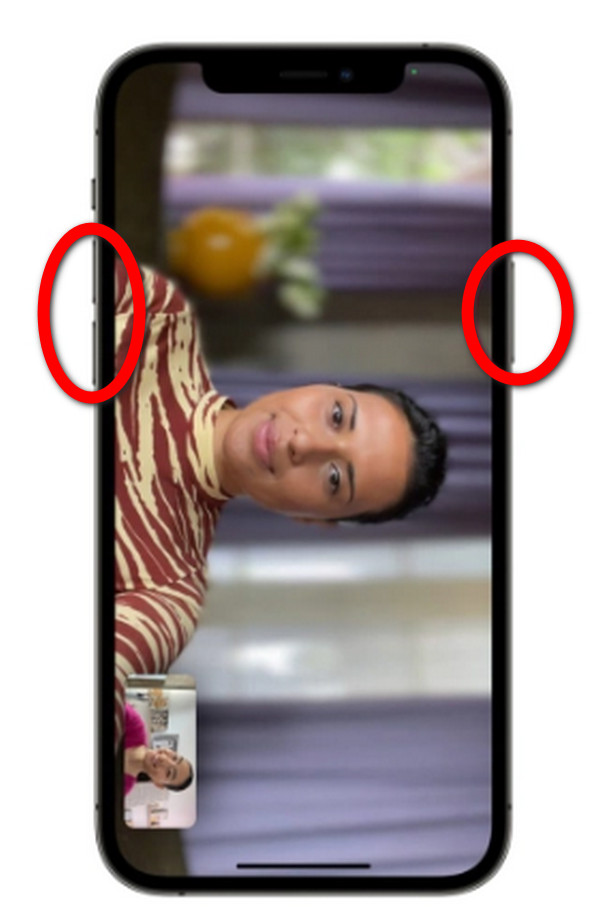
Βήμα 2Μετά από αυτό, πρέπει να πατήσετε το κουμπί ενεργοποίησης/απενεργοποίησης για να δείτε το λογότυπο της Apple.
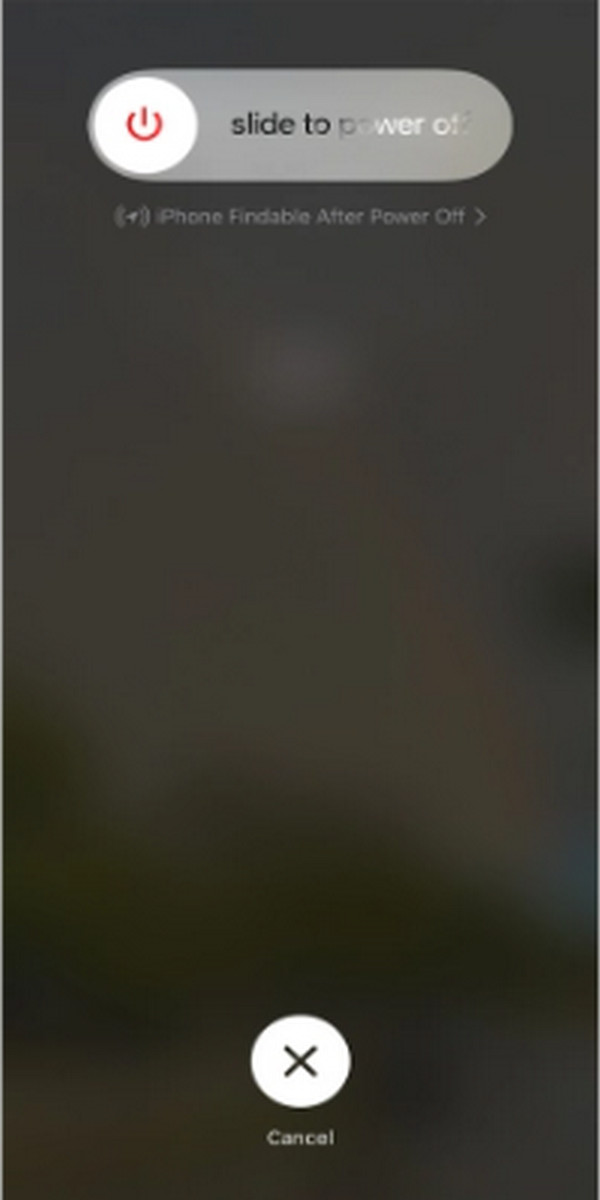
Αναγκαστική επανεκκίνηση iPhone 7, iPhone 6S, iPhone SE 2016
Σε αυτήν την περίπτωση, πρέπει να πατήσετε παρατεταμένα τα κουμπιά ύπνου/αφύπνισης και έντασης ήχου μέχρι να εμφανιστεί το λογότυπο της Apple.
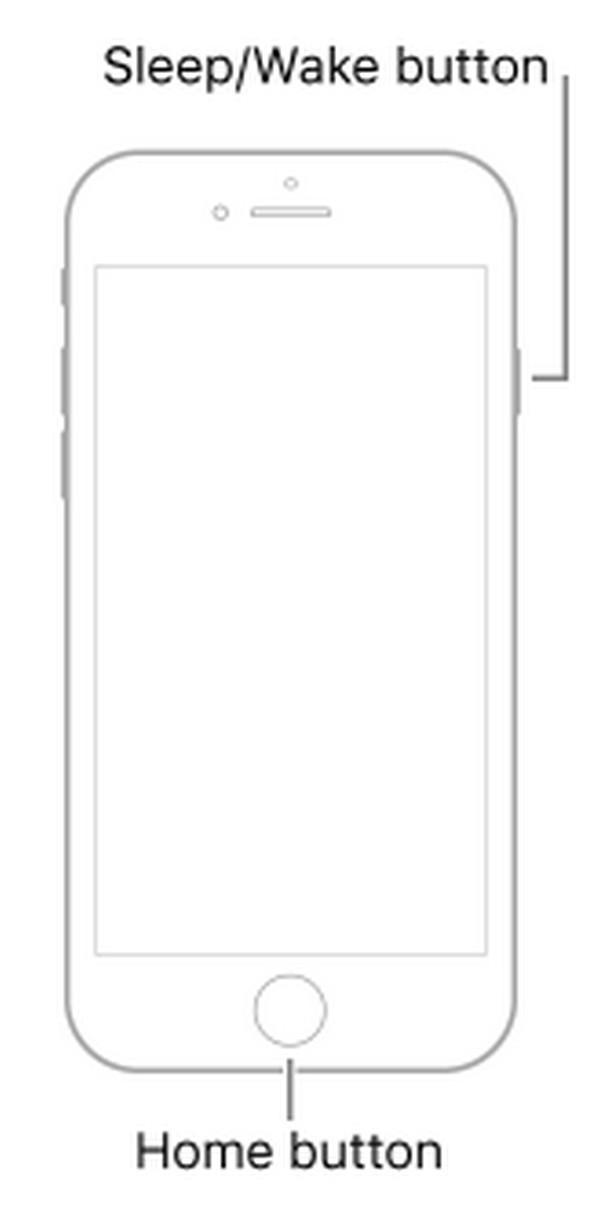
Λύση 4. FoneLab iOS System Recovery
Ας υποθέσουμε ότι ορισμένες από τις παραπάνω λύσεις δεν λειτουργούν για την επίλυση του προβλήματος του χαμένου εικονιδίου στο iPhone σας, συνιστούμε ανεπιφύλακτα τον καλύτερο τρόπο για να διορθώσετε το πρόβλημα στη συσκευή σας. Αποκατάσταση συστήματος FoneLab iOS, αυτό το στοιχείο είναι ο πιο γρήγορος τρόπος για να επαναφέρετε το εικονίδιο του χαμένου τηλεφώνου στο iPhone. Επιπλέον, θα σας βοηθήσει να λύσετε όλα τα προβλήματα στη συσκευή σας iOS.
Το FoneLab σάς δίνει τη δυνατότητα να ρυθμίσετε το iPhone / iPad / iPod από τη λειτουργία DFU, τη λειτουργία ανάκτησης, το λογότυπο της Apple, τη λειτουργία ακουστικών κλπ. Στην κανονική κατάσταση χωρίς απώλεια δεδομένων.
- Επίλυση των προβλημάτων του συστήματος iOS.
- Εξαγάγετε δεδομένα από απενεργοποιημένες συσκευές iOS χωρίς απώλεια δεδομένων.
- Είναι ασφαλές και εύκολο στη χρήση.
Βήμα στον τρόπο χρήσης Αποκατάσταση συστήματος FoneLab iOS
Βήμα 1Πρώτα, πρέπει να εγκαταστήσετε το πρόγραμμα στον υπολογιστή και στη συνέχεια να το εκτελέσετε. Στη συνέχεια, επιλέξτε Αποκατάσταση συστήματος iOS, Και κάντε κλικ στο Αρχική κουμπί στο νέο παράθυρο.

Βήμα 2Αγορά Τυπική λειτουργία or Προηγμένη λειτουργία. Σημειώστε ότι το τελευταίο θα διαγράψει τα δεδομένα του iPhone σας. Κάντε κλικ Επιβεβαιώνω κουμπί.

Βήμα 3Ελέγξτε τις πληροφορίες της συσκευής σας iPhone από τη λίστα, επιλέξτε υλικολογισμικό και επιδιορθώστε το σύστημα iOS. Κάντε κλικ Λήψη. Στη συνέχεια, κάντε κλικ στην επιλογή Επόμενο.

Βήμα 4Περιμένετε μέχρι να ολοκληρωθεί η επισκευή της συσκευής σας.
Μέρος 3. Συχνές ερωτήσεις σχετικά με τον τρόπο επαναφοράς των εικονιδίων τηλεφώνου στο iPhone
1. Μπορώ να επαναφέρω ένα εικονίδιο διαγραμμένης εφαρμογής στη συσκευή μου iOS;
Ναι, μπορείτε να επαναφέρετε τη διαγραμμένη εφαρμογή σας στη συσκευή σας. Εδώ, θα συζητήσουμε δύο διαφορετικές λύσεις. Μεταβείτε στη βιβλιοθήκη εφαρμογών και στη βιβλιοθήκη εντός εφαρμογής. Μπορείτε να πληκτρολογήσετε το όνομα της εφαρμογής που θέλετε να επαναφέρετε στην αρχική σας οθόνη. Στη συνέχεια, μπορείτε να επαναφέρετε το εικονίδιο της εφαρμογής στην αρχική οθόνη εάν το έχετε διαγράψει κατά λάθος. Και ο άλλος τρόπος είναι εάν έχετε αφαιρέσει την εφαρμογή από τη συσκευή σας, μπορείτε να μεταβείτε στο κατάστημα εφαρμογών και να εγκαταστήσετε ξανά τη διαγραμμένη εφαρμογή. Στη συνέχεια θα τοποθετηθεί ξανά στην αρχική σας οθόνη.
2. Μπορώ να αποκρύψω ή να αποκρύψω την εφαρμογή μου στο iPhone μου;
Στην πραγματικότητα, όταν υποβαθμίζετε την πιο πρόσφατη έκδοση του λειτουργικού σας συστήματος σε Mac, δεν θα βρείτε ή δεν θα δημιουργήσετε άμεσα ορατά προβλήματα. Αλλά όσο περνάει ο καιρός, μπορεί να διαπιστώσετε ότι ο υπολογιστής σας δεν έχει καλή απόδοση κατά τη χρήση του Mac σας με μια υποβαθμισμένη έκδοση macOS. Δεν είναι κακό. Ωστόσο, μπορεί να προκαλέσει σφάλματα με την πάροδο του χρόνου.
3. Πόσος χρόνος οθόνης είναι καλός για την μπαταρία;
Γενικά, όχι λιγότερες από τρεις ώρες από την οθόνη σε χρόνο. Οι τέσσερις ώρες είναι ένα πιο αξιοσέβαστο ελάχιστο.
Όταν το iPhone σας χάσει το εικονίδιο ή την εφαρμογή, μπορεί να προκύψει πρόβλημα για ορισμένους χρήστες iPhone. Υπάρχουν ορισμένα ιδιαίτερα προβλήματα με τις συσκευές iOS, τα οποία μπορεί να είναι ανησυχητικά για τον χρήστη. Επιπλέον, μπορεί να αντιμετωπίζετε προβλήματα λειτουργικού συστήματος μέσω του τηλεφώνου σας. Μην ανησυχείτε, αν συμβεί αυτό, έχουμε το καλύτερο εργαλείο για να σας βοηθήσουμε να λύσετε το πρόβλημά σας με το iPhone σας όταν λείπουν τα εικονίδια. Αποκατάσταση συστήματος FoneLab iOS Το εργαλείο διαθέτει εξαιρετικές δυνατότητες που μπορούν να σας βοηθήσουν να διορθώσετε το iPhone σας, όπως ένα υψηλό ποσοστό επιτυχίας για να επαναφέρετε το εικονίδιο που διαγράφηκε κατά λάθος.
Το FoneLab σάς δίνει τη δυνατότητα να ρυθμίσετε το iPhone / iPad / iPod από τη λειτουργία DFU, τη λειτουργία ανάκτησης, το λογότυπο της Apple, τη λειτουργία ακουστικών κλπ. Στην κανονική κατάσταση χωρίς απώλεια δεδομένων.
- Επίλυση των προβλημάτων του συστήματος iOS.
- Εξαγάγετε δεδομένα από απενεργοποιημένες συσκευές iOS χωρίς απώλεια δεδομένων.
- Είναι ασφαλές και εύκολο στη χρήση.
